Je hebt vast weleens een wachtwoord opgeslagen op je Android-telefoon. Maar waar vind je die wachtwoorden terug? En hoe beheer je ze? In deze blog leg ik het je uit. Zo weet je precies waar je moet zijn en hoe je alles makkelijk kunt regelen.
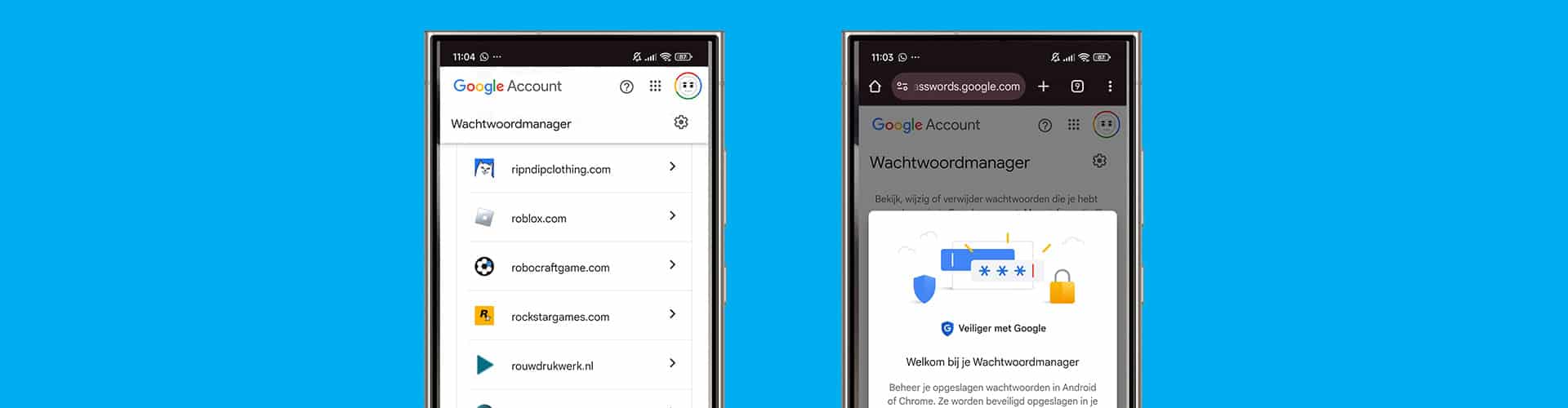
Waar vind je opgeslagen wachtwoorden in Android?
Op je Android-telefoon sla je standaard wachtwoorden op in de Google Wachtwoordmanager. Dit is een handige tool die je helpt om sterke en unieke wachtwoorden te maken en op te slaan. Je kunt kiezen of je de wachtwoorden in je Google-account of op je apparaat opslaat. Dit maakt het makkelijk om je wachtwoorden terug te vinden en te beheren.
Wachtwoorden maken en opslaan
Als je een nieuw account aanmaakt kun je kiezen voor een eigen wachtwoord of een sterk wachtwoord dat Android voorstelt. Dit werkt heel simpel. Hieronder leg ik het uit.
Wachtwoorden maken en opslaan voor apps
Maak je een nieuw account aan in een app? Android kan een sterk wachtwoord voor je voorstellen en opslaan. Zo werkt het:
- Tik op het veld voor het wachtwoord.
- Boven je toetsenbord zie je de optie om een wachtwoord te genereren en op te slaan.
- Vul je gebruikersnaam in en sla het wachtwoord op. Zo ben je altijd veilig en hoef je niets te onthouden.
Wachtwoorden maken en opslaan in Google Chrome
Ook in Google Chrome kan je nieuwe wachtwoorden maken en opslaan. Dat werkt bijna hetzelfde:
- Vul je nieuwe wachtwoord in of kies voor wachtwoord genereren.
- Chrome vraagt of je het wachtwoord wilt opslaan.
- Klik op ‘Opslaan’ om dit te doen.
- Vul je gebruikersnaam ook in als deze nog leeg is. Zo sla je alles netjes op en hoef je niets te onthouden.
Opgeslagen wachtwoorden terugvinden
Je opgeslagen wachtwoorden terugvinden is heel eenvoudig.
- Ga naar de Google Wachtwoordmanager-app.
- Zoek het account waarvan je het wachtwoord wilt weten.
- Selecteer het account en tik op ‘Voorbeeld’.
- Zo zie je snel en makkelijk je wachtwoord terug.
Andere wachtwoordmanagers
Naast de Google Wachtwoordmanager zijn er ook andere wachtwoordmanagers die je kunt gebruiken. Ik heb de beste wachtwoordmanagers voor je op een rij gezet. Met deze tools maak je sterke wachtwoorden en sla je ze veilig op. Zo ben je altijd goed beschermd en hoef je niets te onthouden.
Met deze tips weet je precies waar je je wachtwoorden kunt vinden en hoe je ze beheert. Dit maakt het leven een stuk makkelijker en veiliger.








